Модуль «Уведомления»: начало работы
С помощью модуля «Уведомления» вы можете отправлять пользователям мобильного приложения push-уведомления. Уведомления удобны для того, чтобы быстро доносить до участников важную информацию о происходящем на площадке события: оповещать их о начале активностей и запуске опросов, держать в курсе изменений в расписании и последних новостей и т.п. С их помощью также можно отправлять участникам ссылки.
Уведомления могут быть отправлены как всем участникам события, так и отдельным их группам, и даже каждому участнику индивидуально. Чтобы помочь организаторам реагировать на происходящее максимально оперативно, существует также возможность отправлять уведомления не только из браузерной панели администрирования, но и из мобильного приложения.
Чтобы начать работу с модулем, откройте ваше мероприятие в панели управления Ивентишес и в разделе «Администрирование» бокового меню выберите пункт «Уведомления».
Уведомления о начале опросов настраиваются в модуле «Опросы», подробнее об этом читайте в статье Публикация опросов в мобильном приложении. О некоторых постах в ленте новостей также могут отправляться уведомления. Подробнее об этом читайте в статье Автоматические уведомления о сообщениях от команды организатора.
Обратите внимание: чтобы пользователь мог получать уведомления, ему необходим доступ в Интернет на мобильном устройстве и установленное приложение. При установке приложения необходимо разрешить отправку уведомлений. В этом случае пользователь будет получать уведомления даже если приложение не запущено.
Создание уведомления
Чтобы создать новое уведомление, нажмите зеленую кнопку «Новое уведомление» в правом верхнем углу экрана.
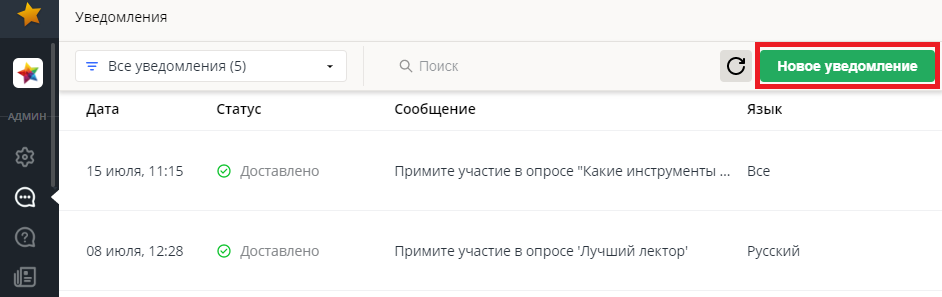
В появившемся диалоговом окне введите текст сообщения, задайте настройки уведомления и нажмите на кнопку «Отправить».

Уведомление будет отправлено сразу после нажатия на кнопку «Отправить». В данном случае не нужно публиковать внесенные изменения в мобильном приложении.
Текст сообщения
В поле «Сообщение» введите текст короткого сообщения, которое пользователи увидят в push-уведомлении. Максимальный объем такого сообщения — 100 символов с пробелами.
Чтобы добавить к этому сообщению более длинный текст, который пользователи прочитают в приложении после нажатия на уведомление, щелкните по надписи «Добавить подробную информацию или ссылку». В открывшемся дополнительном поле «Показать по нажатию» выберите вкладку «Текст» и введите текст (максимальный объем 250 символов с пробелами.

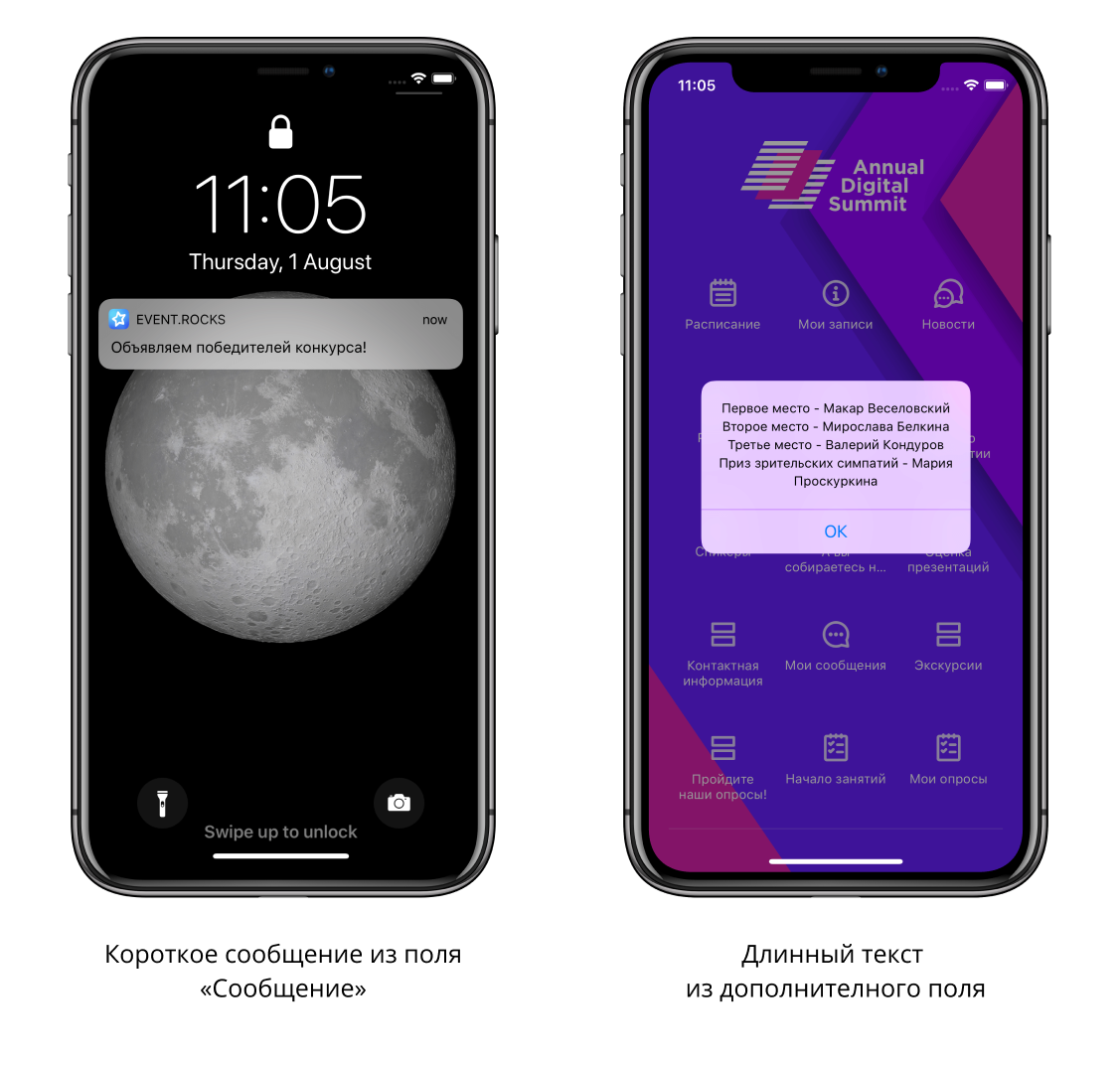
Прикрепление ссылки к уведомлению
Ссылку можно вставить в текст уведомления (как в короткий, так и в более длинный) либо прикрепить к нему вместо более длинного текста.
Ссылка, вставленная в текст уведомления, становится кликабельной в сообщении (алерте), которое открывается по тапу.

Чтобы прикрепить ссылку к сообщению вместо более длинного текста, в поле «Показать по нажатию» выберите вкладку «Веб-страница» и вставьте адрес ссылки.

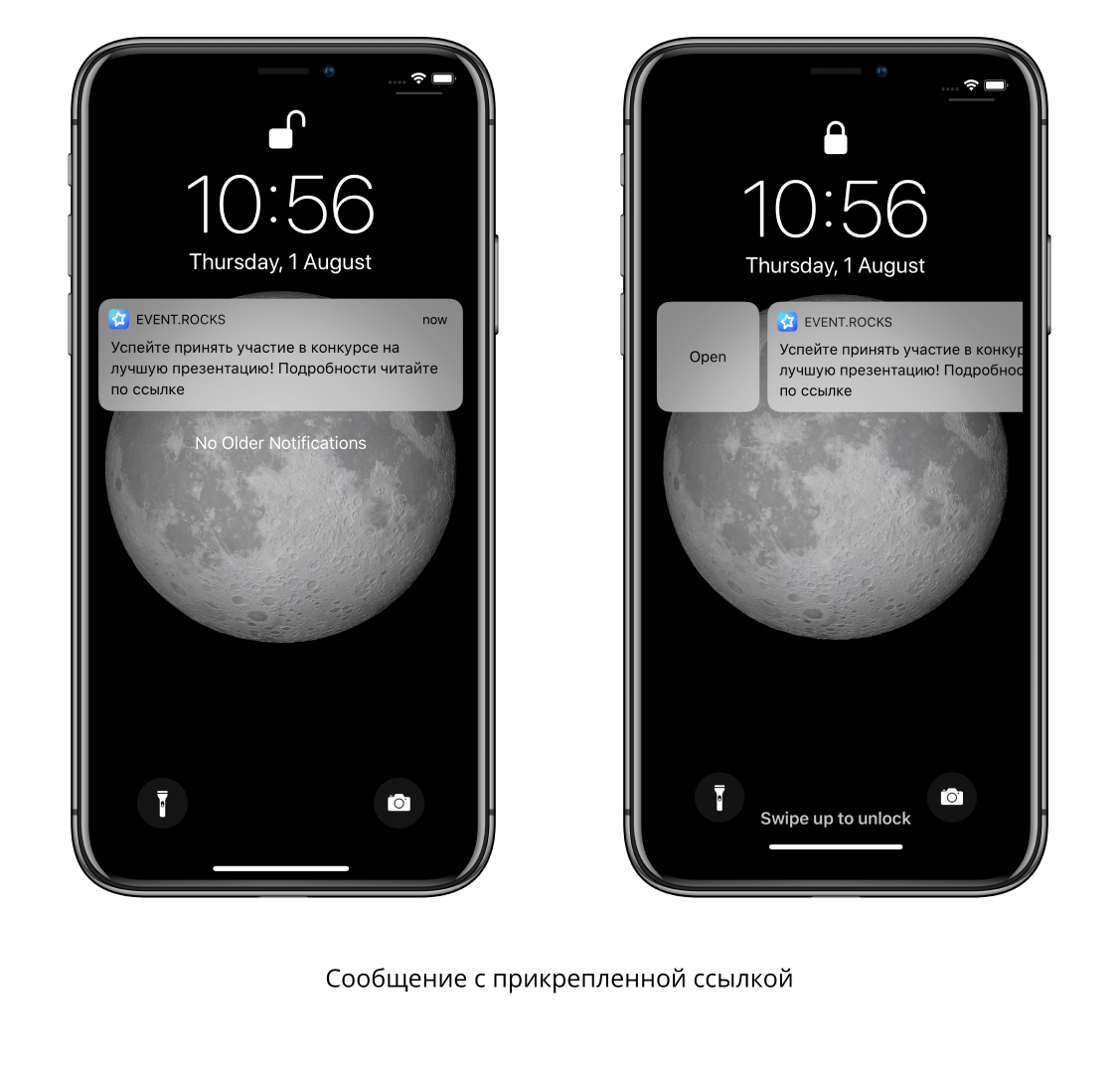
Чтобы удалить ссылку, прикрепленную к уведомлению, щелкните по иконке в виде корзины справа от нее.
Прикрепить одновременно и более длинный текст, и ссылку к уведомлению нельзя, поэтому в большинстве случаев вставлять ссылку прямо в текст сообщения удобнее: это позволяет добавить более подробную пояснительную информацию для пользователя до перехода по ссылке.
Отложенная отправка уведомлений
Вы можете отправлять уведомления не только мгновенно, но и в заранее запланированное время.
Чтобы создать уведомление с отложенной отправкой, включите опцию «Отложенная отправка» внизу диалогового окна создания (поставьте галочку в квадрате слева от нее). При включении опции «Отложенная отправка» кнопка «Отправить» в диалоговом окне создания уведомления заменяется на кнопку «Запланировать».
Автоматически назначается время отправки уведомления через сутки после текущего момента. Чтобы изменить его, щелкните по выделенным синим дате и времени, в открывшемся окне выберите из календаря день и в поле справа от календаря задайте часы и минуты.

Персональные уведомления для участников
Вы можете отправлять не только массовые, но и персональные уведомления участникам события. Для этого перейдите в модуль «Участники», найдите нужного участника в общем списке, откройте его профиль, нажмите на иконку в виде троеточия в правом верхнем углу и выберите из списка действий «Отправить пуш-уведомление».

Возможности персональных сообщений ограничены по сравнению с массовыми: в открывшемся диалоговом окне вы можете ввести только текст (короткое сообщение в основное поле и более длинное в дополнительное) и нажать на кнопку «Отправить».
Отправленное таким образом сообщение увидит только один участник — тот, кому оно было адресовано.
Обратите внимание: отправить персональное уведомление можно только авторизованному в приложении участнику. Если участник не авторизован, в его профиле в принципе нет кнопки «Отправить пуш-уведомление».
Настройки — Отправить в
В рамках отдельного приложения (не в контейнере Event Rocks или Telent Rocks) вы можете отправлять пуш-уведомление не только в текущее событие, но и в несколько событий (в случае мультиивентного приложения).

Очень удобно, если вы хотите сообщить участникам текущего/прошлого события об открытии авторизации в новом (так как можно добавить веб-ссылку на сайт в пуш-уведомление). Такое пуш-уведомление можно запланировать или отправить моментально.

Для того чтобы отправить такое пуш-уведомление, вам необходимо попросить своего менеджера проекта, чтобы тот поставил определенную настройку в Настройках приложения (так как такая опция доступна только со стороны Ивентишес):

ВАЖНО! В приложениях-контейнерах Event Rocks и Talent Rocks такую настройку в настройках приложения менять строго запрещено. Практикуется только в отдельных приложениях клиента и при необходимости.
Поиск и редактирование уведомлений
Все созданные уведомления, кроме персональных уведомлений для отдельных участников (см. раздел Персональные уведомления для участников), сохраняются во вкладке «Уведомления» в порядке их создания (последние сверху).

В строке поиска в верхней части окна можно найти уведомление по тексту, который оно содержит. В поле слева от строки поиска можно выбрать, показывать все уведомления, только отправленные или только запланированные.
В категорию «Отправленные» попадают все отправленные сообщения: отправляемые сразу и с отложенной отправкой, для которых время отправки уже наступило. В категорию «Запланированные» — сообщения с отложенной отправкой, для которых время отправки еще не наступило.
Отправленные уведомления нельзя отредактировать или удалить. Учитывайте это, когда тестируете работу модуля. Чтобы увидеть информацию об отправленном уведомлении, щелкните по нему.
Запланированные уведомления, в отличие от отправленных, можно редактировать и удалять. Чтобы отредактировать запланированное уведомление, щелкните по нему. Появится то же диалоговое окно, что и при создании уведомления, со всей уже внесенной в него информацией. Отредактируйте ее и нажмите на кнопку «Запланировать», чтобы сохранить результаты.
Чтобы удалить запланированное уведомление, щелкните по иконке в виде корзины справа от него.
Выбор автора при отправке уведомления из админки
В админке при отправке пуш-уведомления, которое копируется в ленту, можно указать, от имени какого именно пользователя оно будет отправлено. Тогда в ленте это сообщение будет отображаться от имени этого пользователя. Выбрать можно только пользователей, входящих в системную группу «Организаторы».
Ранее уведомления отправлялись от случайного организатора, который часто отличался от «нужного».
Это полезно как для обучения, где организаторы обучения регулярно постят новости в Общий чат, так и для конференций, где организаторы события делают объявления в Новостной ленте. Теперь любые объявления от организаторов будут отображаться в ленте от того организатора, которого вы сами выберете.
Отписаться от пуш-уведомлений
Внутри мобильного приложения можно отключить пуш-уведомления от личных сообщений, системы назначения встреч (кроме того, который системный о напоминании выборе времени для встреч) и пуш-уведомления для спикеров и модераторов о новых вопросах к выступлениям.
Чтобы отключить все остальные виды пуш-уведомлений, необходимо в настройках устройства отключить (т.е., отказаться) пуш-уведомления для этого конкретного приложения.
Почему не приходят пуш-уведомления?
Нужно разобраться — не приходят вообще все пуши (с других приложений, в том числе) или приходят, но не сразу или выборочно какие-то приходят, какие-то нет.
В случае, если они не приходят, можно пройтись по следующим пунктам:
1. Пользователь не зарегистрировал на телефоне ни один активный аккаунт Google;
2. Устаревшая версия Сервиса Google Play. Необходимо обновить её, для этого может потребоваться обновить и всю систему смартфона;
3. Выключены уведомления для приложения (галочка на страничке приложения в настройках телефона); (как вы сказали у вас тут все настроено)
4. Ограничена работа приложения в фоновом режиме (настройка расположена в меню «Использование данных»);
На устройствах HUAWEI могут быть следующие проблемы и пути их решения:
1. Если включен режим энергосбережения, всплывающие окна могут не отображаться. Чтобы решить эту проблему, добавьте приложение в список Защищенных приложений в Менеджере батареи.
2. Приложение может быть выгружено из оперативной памяти устройства средствами операционной системы. Чтобы решить эту проблему, закрепите приложение в оперативной памяти устройства с помощью Диспетчера приложений и добавьте его в список Защищенных приложений в Менеджере батареи.
Если это не помогло, то, скорее всего, какие-то ограничения со стороны сервисов, через которые пуш идёт до адресата. Такое случается нередко. Сами Apple и Google не гарантируют 100% доставку пушей. Позиция платформ такова, что, к сожалению, допустимы некоторые задержки пушей или их редкие не доставки.
По данной ссылке можно увидеть статью разработчика Google (раздел - Unrealistic GCM Heartbeat Interval), поясняющую причины подобного поведения - https://eladnava.com/google-cloud-messaging-extremely-unreliable.
Можно уточнить сколько пуш-уведомлений было доставлено?
Мы не располагаем информацией об успешности доставки пуш-сообщения до адресата, т.к., отправка сообщений находится на стороне сервисов Apple и Google. У каждого из этих сервисов есть правила и схемы, по которым они производят отправку, и они отличаются друг от друга. Обе площадки не разглашают их, что не дает возможности даже приблизительно понять принципы и маршруты доставки.
То же самое касается и информации о количестве активных регистраций на получение пуш-сообщений, т.к., это тоже находится на стороне Apple и Google.
У пользователя может быть одна или несколько активных регистраций, а может и не быть вообще ни одной, когда «старая» просрочена, а новая еще не заведена. Это может произойти по различным причинам: пользователь долго не запускал приложение или он его переустановил. Причиной может быть и версия ОС устройства (использование приложения на нескольких устройства).
Как работает суммирование фильтров при создании пуш-уведомления?
При создании пуша все фильтры суммируются по правилу «И», кроме кейса когда указаны только лишь Группы. Если указать несколько групп, то будет использовано «ИЛИ».
Пуш-уведомление пришло два раза
Это нормальное поведение системы. Аналогичным образом работает на всех устройствах. Однако многие замечают такое только на нашем приложении :) Такое может быть во множестве случаев. Например, нотификейшен-центру (центру уведомлений) пришло уведомление, что первая попытка доставки не удалась и нужно отправить пуш повторно. Система отправляет пуш повторно. А в этот момент первый пуш, все-таки доходит (тайм-аут большой был, к примеру), но т.к., второй уже отправлен, он тоже приходит. Вариантов почему так может быть технически — очень много.
